在Android开发过程中,我们经常会遇到的一个问题就是R文件报错,R文件是Android Studio自动生成的,它包含了项目中所有资源的ID,如布局、字符串、样式等,当我们引用这些资源时,是通过R文件来实现的,由于各种原因,R文件可能会出现报错,导致项目无法正常编译,下面将详细分析R报错的原因及解决方法。

我们需要明确R报错通常表现为以下几种情况:
1、无法找到符号“R”:这通常是因为项目没有正确同步或者R文件没有成功生成。
2、R文件显示红色:虽然可以编译和运行,但是IDE认为R文件存在问题。
3、无法解析符号“R.id.xxxx”或“R.layout.xxxx”:通常是由于资源ID不存在或引用错误。
以下是一些常见的解决方法:
1、清除缓存并重启Android Studio:
通过点击“File”菜单,选择“Invalidate Caches/Restart”,然后点击“Invalidate and Restart”,这样可以让Android Studio清理缓存并自动重启,这个方法适用于很多因为缓存导致的R文件问题。
2、删除.AndroidStudio文件夹下的文件:
关闭Android Studio,进入用户目录下的“.AndroidStudio”文件夹(例如C:UsersxUser.AndroidStudio3.3),删除除了“config”以外的所有文件,重新打开Android Studio,等待它自动同步项目。
3、删除.gradle文件夹:
在用户目录下删除“.gradle”文件夹(例如C:UsersxUser.gradle),注意,删除该文件夹后,所有的classpath、gradle、compile、implementation等配置都需要重新从网上同步。
4、删除工程目录下的.gradle和.idea文件夹:
关闭Android Studio,进入工程根目录,删除“.gradle”和“.idea”两个文件夹,重新打开Android Studio,让它自动同步项目,如果问题仍然存在,可以尝试重启电脑。
5、修改idea.properties文件:
在Android Studio安装目录下的“bin”文件夹中,找到“idea.properties”文件,将其中的“idea.max.intellisense.filesize”值调大,将2500改为5000。
6、检查依赖库是否重复添加:
如果在项目中重复添加了相同的依赖库,可能会导致R文件报错,检查并删除重复的依赖库。
7、检查依赖库版本是否与项目匹配:
如果添加的库版本与项目的compileSdkVersion不匹配,也可能导致R文件报错,在“build.gradle”文件中修改依赖库的版本,使其与compileSdkVersion相同,然后点击“Sync Now”。
8、检查布局文件和资源文件:
如果布局文件(如layout下的xml文件)或资源文件(如values下的xml文件)存在错误,可能导致R文件无法编译,仔细检查并修复这些错误。
9、更新项目属性:
右键点击工程,选择“Android Tools”>“Fix Project Properties”,或者直接点击“Project”>“Clean”,这样可以重新生成R文件。
10、导入正确的R文件:
检查代码中是否导入了正确的R文件,确保导入的是项目包名下的R文件,而不是android.R。
R文件报错的原因有很多,但通过以上方法,大多数问题都可以得到解决,在实际开发过程中,建议遇到问题时逐一排查,并遵循良好的编程习惯,避免重复添加依赖和编写错误的资源文件,希望这些信息能帮助您解决Android Studio中R文件报错的问题。
原创文章,作者:酷盾叔,如若转载,请注明出处:https://www.kdun.com/ask/384516.html
本网站发布或转载的文章及图片均来自网络,其原创性以及文中表达的观点和判断不代表本网站。如有问题,请联系客服处理。



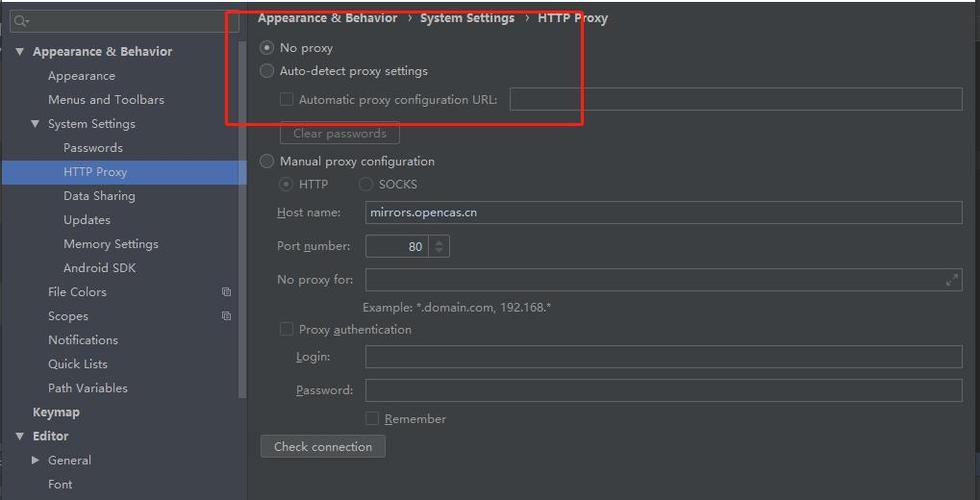

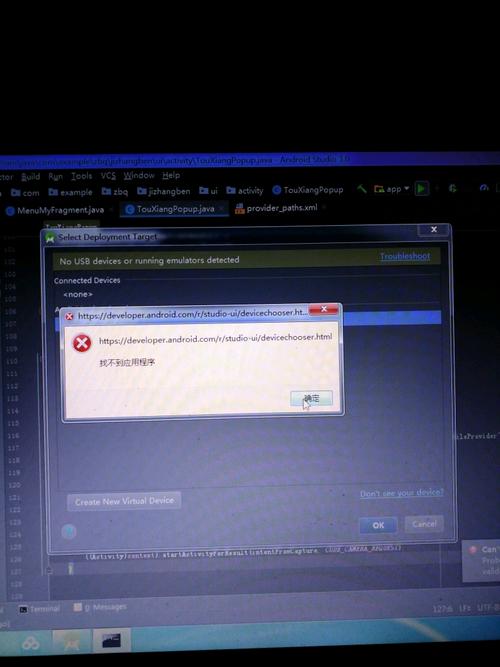

发表回复